Wix Editor: Einen Haftungsausschluss bezüglich Alter zu deiner Website hinzufügen
3 min
In diesem Artikel
- Einen Haftungsausschluss bezüglich Alter mithilfe eines Pop-ups erstellen
- Eine Landingpage mit einem Haftungsausschluss bezüglich Alter erstellen
Es gibt zwei Möglichkeiten, deiner Website einen Haftungsausschluss bezüglich Alter hinzuzufügen. Du kannst ihn entweder in einem Pop-up-Fenster anzeigen oder eine Landingpage dafür erstellen.
Beide Optionen haben einen Bestätigungsbutton und es gibt keine weiteren Navigationsmöglichkeiten. Auf diese Weise müssen Besucher auf den Bestätigungs-Button klicken, damit sie den Rest deiner Website sehen können.
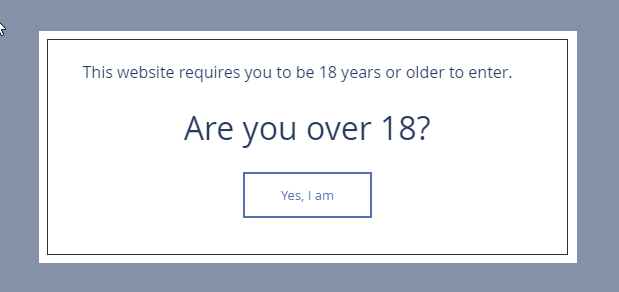
Einen Haftungsausschluss bezüglich Alter mithilfe eines Pop-ups erstellen
- Füge ein Pop-up hinzu.
- Klicke auf das Pop-up.
- Klicke auf das Symbol für Einstellungen
 .
.
- Wähle unter Pop-up automatisch auf Seiten anzeigen die Option Ja aus.
- Klicke auf das Feld Auf welcher Seite soll es erscheinen? und wähle Erste Seite, die Besucher sehen.
- Ziehe den Slider Verzögerung auf 0 Sekunden.
- Deaktiviere den Schieberegler für das X-Symbol.
- Aktiviere den Schieberegler für den „Schließen“-Button.
- Wähle unter Pop-up automatisch auf Seiten anzeigen die Option Ja aus.
- Richte den Button ein, der zu deiner Website führt:
- Klicke in deinem Pop-up auf den „Schließen“-Button und klicke auf Text ändern.
- Gib den Bestätigungstext ein (z. B. „Ja, ich bin über 18.“).
- Passe dein Pop-up mit dem Haftungsausschluss bezüglich Alter an.
- Passe dieses Pop-up für Mobilgeräte an.
Hinweis: Standardmäßig werden Pop-ups nur dann auf deiner mobilen Website angezeigt, wenn du sie im Mobile-Editor aktiviert hast. Das liegt daran, dass Google keine aufdringlichen Pop-ups auf mobilen Websites mag, sodass sich die Aktivierung eines Pop-ups negativ auf die SEO deiner Website auswirken kann.
Eine Landingpage mit einem Haftungsausschluss bezüglich Alter erstellen
- Erstelle eine Landingpage.
- Lege deine Landingpage als Startseite fest:
- Klicke auf der linken Seite des Editors auf Seiten & Menü
 .
. - Klicke neben der von dir erstellten Landingpage auf das Symbol für Weitere Aktionen
 .
. - Klicke auf Einstellungen.
- Klicke auf Seiteninfo.
- Klicke neben Als Startseite festlegen? auf Festlegen .
- Klicke auf der linken Seite des Editors auf Seiten & Menü
- Füge ein Textelement hinzu.
- Erstelle einen Text für deine Benachrichtigung. Zum Beispiel: „Bist du über 18?“.
- Füge einen Button hinzu, der zu deiner Website führt:
- Füge einen Textbutton hinzu .
- Klicke auf dem Button auf Text ändern.
- Gib einen Buttontext für die Bestätigung des Nutzers ein. Zum Beispiel: „Ja, ich bin über 18“.
- Klicke neben Wohin leitet der Link? auf das Symbol für Link
 .
. - Wähle Seite/Anker aus.
- Wähle unter Welche Seite? die Seite aus, auf die Nutzer umgeleitet werden sollen.
- Klicke Fertig.
Hinweis:
Damit deine Besucher nur auf die Landingpage deiner Website weitergeleitet werden, blende die anderen Seiten deiner Website für Suchmaschinen aus.

